nvidia怎么设置_nvidia控制面板常见问题及设置方法
nvidia控制面板是我们在使用N卡时必不可少的控制台,我们能够通过此控制面板来进行显卡性能、参数的设置调整等,但是很多的用户不清楚这个控制面板怎么使用,那就快来看看详细教程吧~

【显卡天梯图】
nvidia怎么使用:1、首先,我们在桌面上点击鼠标右键,然后选择NVIDIA控制面板。
2、对喜欢玩游戏的来说,显卡的设置性能肯定是要高好了,所以在性能设置方面,一般选择最高,如果不是玩游戏的朋友,自己根据情况决定即可。
3、接着在管理3D设置里面,我们根据自己电脑性能进行设置,特别是最大预渲染帧数是由CPU来决定的,
如果你的电脑的CPU绝对的强大,那么你就可以将帧数调节到5以上。一般这里设置为3即可。
4、还有其他一些设置,大家可以尝试开关一下,试试效果。
5、PHYSX设置,这里没有什么好设置的,选择默认即可。
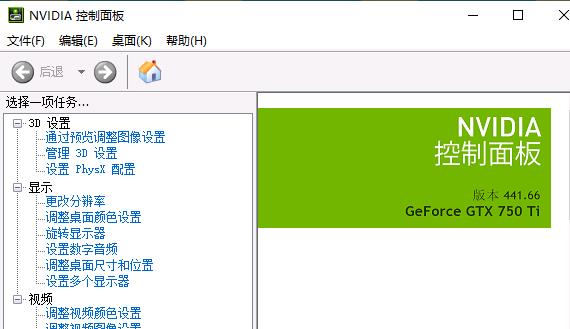
6、调整桌面颜色设置,这里根据大家的喜好进行调节,看自己的视觉效果怎么样。
7、调节桌面尺寸和位置,如果你的显示器带自动缩放的功能,那么就可以选择“使用显示器内置缩放功能”,但是如果你的显示器不带有这样的功能,那么建议大家还是选择“使用NVIDIA缩放功能”。
8、调节视频颜色设置,选择通过NVIDIA设置即可,然后在颜色里面我们就设置为默认。
9、点击灰度按钮,我们也是默认,不用更改。
10、然后点击高级按钮,在该界面中,动态范围设置:如果你的是显示器,那么就选择0-255,但是如果你接的是电视,那么建议选择16-255。
接着我们将动态对比度增强和颜色增强勾选上,这样显示的效果不至于失真和不清楚。
11、调整视觉图像设置,这个也是根据自己显示器的参数来进行设置即可。
【本文转自:香港高防服务器 http://www.558idc.com/hkgf.html 复制请保留原URL】阅读本文的人还阅读:
xbox控制台小帮手怎么下载游戏_xbox控制台小帮手下载游戏教程